Tutorial:为 Templafy OpenID Connect 配置自动用户预配
本教程的目的是演示需要在 Templafy OpenID Connect 和 Microsoft Entra ID 中执行哪些步骤,以将 Microsoft Entra ID 配置为自动将用户和/或预配到 Templafy OpenID Connect 以及对其取消预配。
注意
本教程介绍在 Microsoft Entra 用户预配服务之上构建的连接器。 有关此服务的功能、工作原理以及常见问题的重要详细信息,请参阅使用 Microsoft Entra ID 自动将用户预配到 SaaS 应用程序和取消预配。
先决条件
本教程中概述的方案假定你已具有以下先决条件:
- 一个 Microsoft Entra 租户。
- Templafy 租户。
- Templafy 中具有管理员权限的用户帐户。
步骤 1:规划预配部署
- 了解预配服务的工作原理。
- 确定谁在预配范围中。
- 确定在 Microsoft Entra ID 与 Templafy OpenID Connect 之间映射的数据。
将用户分配到 Templafy OpenID Connect
Microsoft Entra ID 使用名为分配的概念来确定哪些用户应收到对所选应用的访问权限。 在自动用户预配的上下文中,只同步已分配到 Microsoft Entra ID 中的应用程序的用户和/或组。
在配置和启用自动用户预配之前,应确定 Microsoft Entra ID 中的哪些用户和/或组需要访问 Templafy OpenID Connect。 确定后,可以按照此处的说明将这些用户和/或组分配到 Templafy OpenID Connect:
将用户分配到 Templafy OpenID Connect 的重要提示
建议将单个 Microsoft Entra 用户分配到 Templafy OpenID Connect 以测试自动用户预配配置。 稍后可分配更多用户和/或组。
如果将用户分配到 Templafy OpenID Connect,必须在“分配”对话框中选择任何特定于应用程序的有效角色(如果有)。 具有“默认访问权限” 角色的用户排除在预配之外。
步骤 2:配置 Templafy OpenID Connect 以支持通过 Microsoft Entra ID 进行预配
使用 Microsoft Entra ID 为 Templafy OpenID Connect 配置自动用户预配之前,需要在 Templafy OpenID Connect 上启用 SCIM 预配。
登录到 Templafy 管理控制台。 单击“管理”。
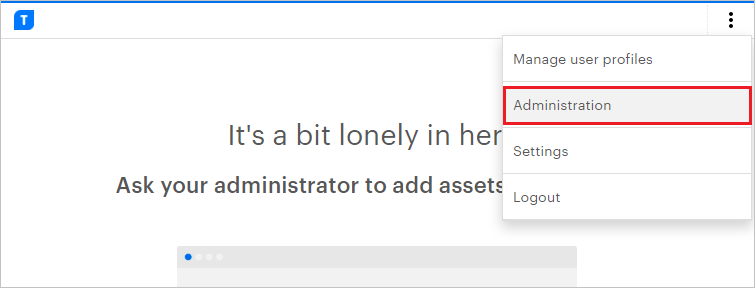
单击“身份验证方法”。
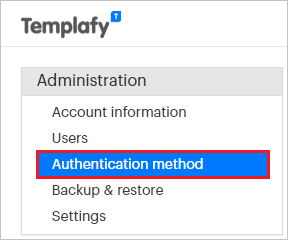
复制 SCIM Api-key 值。 将在 OpenID Connect 应用程序的“预配”选项卡的“机密令牌”字段中输入此值。

步骤 3:从库中添加 Templafy OpenID Connect
要使用 Microsoft Entra ID 为 Templafy OpenID Connect 配置自动用户预配,需要从 Microsoft Entra 应用程序库将 Templafy OpenID Connect 添加到托管的 SaaS 应用程序列表。
要从 Microsoft Entra 应用程序库中添加 Templafy OpenID Connect,请执行以下步骤:
- 至少以云应用程序管理员身份登录到 Microsoft Entra 管理中心。
- 浏览至“标识”>“应用程序”>“企业应用程序”>“新建应用程序”。
- 在“从库中添加”部分,键入“Templafy OpenID Connect”,然后在搜索框中选择“Templafy OpenID Connect”。
- 从结果面板中选择“Templafy OpenID Connect”,然后添加该应用。 在该应用添加到租户时等待几秒钟。

步骤 4:为 Templafy OpenID Connect 配置自动用户预配
本部分逐步介绍了如何配置 Microsoft Entra 预配服务,以根据 Microsoft Entra ID 中的用户和/或组分配在 Templafy OpenID Connect 中创建、更新和禁用用户和/或组。
提示
还可选择按照 Templafy 单一登录教程中提供的说明为 Templafy 启用基于 OpenID Connect 的单一登录。 可独立于自动用户预配来配置单一登录,尽管这两个功能互相补充。
在 Microsoft Entra ID 中为 Templafy OpenID Connect 配置自动用户预配:
至少以云应用程序管理员身份登录到 Microsoft Entra 管理中心。
浏览到“标识”>“应用程序”>“企业应用程序”

在应用程序列表中,选择“Templafy OpenID Connect”。

选择“预配”选项卡。

将“预配模式”设置为“自动”。

在“管理员凭据”部分下的“租户 URL”中,输入 。 在“机密令牌”中,输入之前检索到的“SCIM API-key”值 。 单击“测试连接”,确保 Microsoft Entra ID 可以连接到 Templafy。 如果连接失败,请确保 Templafy 帐户具有管理员权限,然后重试。

在“通知电子邮件”字段中,输入应接收预配错误通知的个人或组的电子邮件地址,并选中复选框“发生故障时发送电子邮件通知” 。

单击“ 保存”。
在“映射”部分下,选择“将 Microsoft Entra 用户同步到 Templafy OpenID Connect”。
在“属性映射”部分,查看从 Microsoft Entra ID 同步到 Templafy OpenID Connect 的用户属性。 选为“匹配”属性的特性用于匹配 Templafy OpenID Connect 中的用户帐户以执行更新操作。 选择“保存”按钮以提交任何更改 。
Attribute 类型 支持筛选 userName 字符串 ✓ 活动 Boolean displayName 字符串 title 字符串 preferredLanguage 字符串 name.givenName 字符串 name.familyName 字符串 phoneNumbers[type eq "work"].value 字符串 phoneNumbers[type eq "mobile"].value 字符串 phoneNumbers[type eq "fax"].value 字符串 externalId 字符串 addresses[type eq "work"].locality 字符串 addresses[type eq "work"].postalCode 字符串 addresses[type eq "work"].region 字符串 addresses[type eq "work"].streetAddress 字符串 addresses[type eq "work"].country 字符串 urn:ietf:params:scim:schemas:extension:enterprise:2.0:User:department 字符串 urn:ietf:params:scim:schemas:extension:enterprise:2.0:User:organization 字符串 注意
为此应用程序启用了架构发现功能。
在“映射”部分下,选择“将 Microsoft Entra 组同步到 Templafy”。
在“属性映射”部分,查看从 Microsoft Entra ID 同步到 Templafy OpenID Connect 的组属性。 选为“匹配”属性的特性用于匹配 Templafy OpenID Connect 中的组以执行更新操作。 选择“保存”按钮以提交任何更改 。
Attribute 类型 支持筛选 displayName 字符串 ✓ members 参考 externalId 字符串 注意
为此应用程序启用了架构发现功能。
若要配置范围筛选器,请参阅范围筛选器教程中提供的以下说明。
要为 Templafy OpenID Connect 启用 Microsoft Entra 预配服务,请在“设置”部分将“预配状态”更改为“打开”。

通过在“设置”部分的“范围”中选择所需的值,定义要预配到 Templafy OpenID Connect 的用户和/或组 。

在已准备好预配时,请单击“保存”。

此操作会对“设置”部分的“范围”中定义的所有用户和/或组启动初始同步 。 初始同步执行的时间长于后续同步,只要 Microsoft Entra 预配服务正在运行,则大约每隔 40 分钟就会进行一次同步。 可使用“同步详细信息”部分监视进度并跟踪指向预配活动报告的链接,这些报告描述了 Microsoft Entra 预配服务对 Templafy OpenID Connect 执行的所有操作。
步骤 5:监视部署
配置预配后,请使用以下资源来监视部署:
更改日志
- 2023/05/04 - 添加了对架构发现的支持。